Subtitle
- COBA GRATIS COBA GRATIS
- 1. Tambahkan subtitle+
- 2. Ekstrak subtitle+
- 3. Download subtitle+
- 4. Tips dan Trik+
-
- 4.1 Pemain Top 10 Subtitle
- 4.2 Mainkan Dual Subtitle
- 4.3 Pemutar video dengan subtitle
- 4.4 Konversi IDX ke SRT
- 4.5 Konversi txt ke srt
- 4.6 Konversi sub ke SRT
- 4.7 Konversi video dengan subtitle
- 4.8 Konverter Subtitle Terbaik
- 4.9 Alat Editor Subtitle
- 4.1 Sesuaikan keterlambatan subtitle di VLC
- 4.11 Pembuat Subtitle Terbaik
- 4.12 Tips Tentang Pengeditan Subtitle
- 4.13 Sinkronisasi Alat Subtitle
- 4.14 Apa itu subtitle
- 4.15 Font Terbaik Untuk Subtitle
- 4.16 Cara Membuat File SRT
- 4.17 Hidupkan/Mati Subtitle
- 4.18 Tambahkan teks/subtitle/teks ke iMovie
- 4.19 Beberapa tips tentang subtitle di Windows Media Player
Semua Cara Efektif untuk Konversi File TXT ke SRT
Ditulis oleh Kayla Morrison • 2023-03-06 18:35:01 • Solusi Terbaik
Subtitle telah meningkatkan aksesibilitas ke video Anda dan format yang umum digunakan untuk Subtitle yaitu format SRT yang merupakan konten teks polos bersamaan dengan informasi yang ada di awal dan akhir subtitle. Jadi, jika Anda merekam video yang ingin Anda unggah ke situs online bersamaan dengan subtitle, maka file teks sederhana ini dapat dikonversi ke format SRT. Untuk mengetahui cara mengonversi file txt ke srt dengan pengedit subtitle terbaik akan dibahas dalam beberapa bagian di topik berikut ini.
- Bagian 1. TXT vs. SRT
- Bagian 2. Cara Mengedit File dengan Format TXT ke SRT
- Bagian 3. Cara Mengonversi File dengan Format MOV ke MP4 Gratis di Dekstop
- Bagian 4. Trik Bonus: Cara Mengedit Subtitle dan Waktunya
Bagian 1. TXT vs. SRT
- SRT adalah file subtitle SubRip yang dinamakan mirip dengan perangkat lunak SubRip yang merupakan sumber terbuka dan dapat digunakan secara gratis. Format SRT ssesuai dengan beberapa program pemutar video dan software. File SRT memiliki beberapa informasi yang terkait dengan teks dan waktu mulai serta berhenti dari konten subtitle.
- TXT, di lain sisi merupakan file sederhana dengan kesesuaian yang luas dan tidak mengandung informasi tambahan.
Secara singkat, ext pada file TXT tidak terformat dan saat dikonversikan ke file SRT, maka informasi yang terkait dengan judul dan waktu mulai serta berhentinya subtitle disertakan untuk menjamin bahwa subtitle muncul pada waktu video yang tepat.
Bagian 2. Cara Mengedit File dengan Format TXT ke SRT
Software atau program yang dapat membuat file teks, serta bisa membantu Anda untuk membuat file subtitle SRT dalam sebagian besar kasus. File TXT yang sudah ada dapat di edit dan dikonversikan ke file SRT secara manual termasuk pemberian judul dan informasi lain yang dibutuhkan. Proses yang dapat bekerja dengan semua software pengedit teks seperti Microsoft Notepad, TextEdit (Mac) dan yang lainnya. Rincian langkah untuk mengedit File TXT ke SRT adalah sebagai berikut ini.
Langkah 1. Dalam program di mana Anda harus membuat file SRT, maka ketik angka di baris pertama yang akan membantu Anda dalam mengidentifikasi bagian subtitle. Di setiap bagian ini akan dipertimbangkan sebagai subtitle individual dengan mudahnya.
Langkah 2. Garis selanjutnya yaitu untuk penanda waktu. Pada penanda waktu, Anda dapat menyebutkan waktu dari video di mana waktu mulainya subtitle muncul yang sesuai dengan yang Anda harapkan. Kemudian ketik -- > dan masukkan waktu di mana Anda ingin subtitle tersebut hilang. Formatnya harus terlihat seperti: [jam]: [menit]: [detik], [milidetik] tanpa tanda kurung.
Langkah 3. garis ke 3 dari subtitle adalah tulisan atau konten dari subtitle yang Anda inginkan.
Langkah 4. Selanjutnya, berikan dua kali spasi dan mulai semua detail pada bagian selanjutnya. Beberapa bagian yang dibutuhkan dapat dimasukkan.
Setelah semua subtitle dan penanda waktu telah dimasukkan, kemudian simpan dokumen pada ekstensi SRT. Sekarang file tersebut akan sesuai dengan semua program dan alat yang mendukung format SRT.
Bagian 3. Cara Mengonversi File dengan Format TXT ke SRT dengan Menggunakan Konverter Teks ke SRT Online
Beberapa program konverter subtitle juga tersedia untuk memfasilitasi proses mengonversi dari format TXT ke SRT. Untuk menghindari proses download dan pemasangan, alat online dapat menjadi pertimbangan Anda. Berikut adalah beberapa program gratis yang dapat digunakan untuk bekerja melalui antarmuka browser. Satu program yang cukup populer digunakan yaitu Toolslick yang memungkinkan proses pengonversian subtitle Anda ke format SRT. Program ini juga mendukung konversi antara Bahasa Inggris, Jerman, Prancis, dan bahasa populer lainnya. Anda dapat memilih waktu dan target bahasa dari subtitle. Setelah prosesnya selesai, file SRT akan terdownload secara otomatis ke sistem Anda. Konversi SRT ke teks juga didukung oleh program online ini.
Cara Menggunakan Alat Konverter File dengan Format TXT ke SRT Online
Langkah 1. Pada browser Anda, jalankan program https://toolslick.com/conversion/subtitle/txt-to-srt. Pada halaman antarmuka, masukkan atau tempel konten TXT pada kotak Masuk. Konten dapat dimasukkan pada garis yang berbeda sesuai dengan kebutuhan setiap bagian
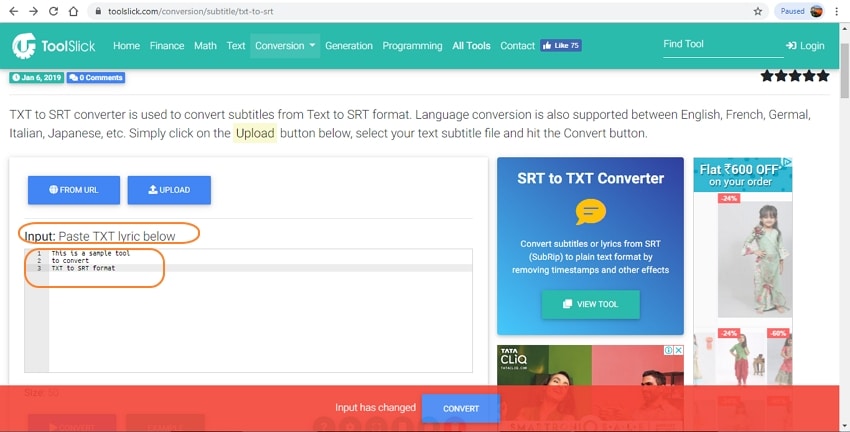
Langkah2. Pada bagian bawah di Pengaturan, masukkan ke penghitung awal, Waktu Mulai, dan Waktu Akhir dari subtitle. Bahasa target juga dapat diubah apabila diperlukan.

Langkah 3. Klik pada tombol KONVERSI saat semua pengaturan telah selesai. Program akan mengonversi konten TXT Anda ke file SRT yang mana akan terdownload langsung ke sistem Anda.

Dalam beberapa saat, file konten SRT juga akan muncul pada kotak Output.

Singkatnya, konverter subtitle online sangat cepat dan mudah digunakan, serta juga bekerja sebagai konverter SUB.
Bagian 4. Trik Bonus: Cara mengedit Subtitle dan Waktu
Apabila Anda memiliki video tanpa subtitle, maka Anda dapat membuat file SRT seperti yang telah disebut sebelumnya, lalu menambahkannya secara profesional. Namun untuk menambahkan subtitle yang telah dibuat dan subtitle yang terkonversi, Anda butuh software kelas atas seperti Wondershare UniConverter. Program dekstop ini membanggakan beberapa fungsi seperti konverter video, pengedit video (menambahkan subtitle), kompresor video, downloader video, dan masih banyak lagi. Dengan fitur subtitle, pengguna dapat menambahkan subtitle dengan format SRT ke video dan menyesuaikan warna font, tipe font, ukuran font, transparansi, lebar garis luar, dan faktor lainnya.
 Wondershare UniConverter - Alat Subtitle MOV Terbaik untuk Mac/Windows (Termasuk Catalina)
Wondershare UniConverter - Alat Subtitle MOV Terbaik untuk Mac/Windows (Termasuk Catalina)

- Menambahkan subtitle online dari PC lokal atau Internet.
- Mengekstrak subtitle dari MP4, MKV, DVD dan file video apa pun dalam format .srt, .ssa, dan .ass.
- Mengedit subtitle dengan menyesuaikan font, warna font, ukuran font, transparansi, posisi, dan masih banyak lagi.
- Mendukung beberapa trek audio dan subtitle, serta bebas mengaktifkan/mematikan subtitle.
- Mengonversi video ke format MP4, MOV, MKV, SVI, dan lebih dari 1.000 format video/audio dengan subtitle.
- Reset dan kustom video Anda ke DVD dengan menu templat DVD gratis.
- Download atau rekam video dari 10,000+ situs berbagi video.
- Toolbox serbaguna yang meliputi pembuat GIF, konverter gambar, kompresor video, perekam layar, CD burner, memperbaiki metadata video, etc.
- OS yang Didukung: Windows 10/8/7/XP/Vista, macOS 11 Big Sur, 10.15 (Catalina), 10.14, 10.13, 10.12, 10.11, 10.10, 10.9, 10.8, 10.7, 10.6.
Berikut adalah langkah-langkah sederhana untuk menambahkan subtitle SRT ke sebuah video dengan menggunakan Wondershare UniConverter:
Langkah 1 Tambahkan file video Anda.
Jalankan Wondershare UniConverter, kemudian tekan tombol Konverter. Pada aplikasi ini, klik Tambah File untuk mengunggah file video yang ingin Anda tambahkan subtitle SRT. Bahkan Anda dapat menambahkan DVD atau video Blu-ray apabila Anda menginginkannya. Ingat, Wondershare UniConverter mendukung pemrosesan dalam jumlah besar.
![]()
Langkah 2 Tambahkan subtitle SRT yang telah dibuat ke video Anda.
Klik pada tombol Efek yang ada di bagian bawah video dan pilih Subtitle, kemudian klik tab menu drop-down yang ada di sisi ikon pencarian, lalu klik tombol Tambah untuk mengunggah subtitle SRT Anda.
![]()
Catatan: Anda dapat mencari dan mendownload ribuan subtitle SRT online dengan mengklik tombol Cari Subtitle secara langsung.
![]()
Langkah 3 Edit Pengaturan Subtitle (Opsional).
UniConverter memungkinkan pengguna untuk memperbaiki tipe font subtitle, ukuran font, warna font, posisi, transparansi, dan lebar garis luar. Apabila Anda sudah merasa puas, maka klik pada Terapkan ke Semua sebelum mengklikOK untuk mengonfirmasi perubahan yang telah Anda lakukan.
![]()
Langkah 4 Konversi dan simpan file subtitle SRT video Anda.
Ingin mengonversi video yang telah diedit ke format video lain? Klik pada menu Format Output, kemudian pilih format output yang Anda inginkan pada bagian bawah label Video. Setelah itu, atur resolusi video sebelum mengklik pada Mulai Semua. Wondershare Subtitle Adder dapat membuat file video baru Anda dalam waktu singkat.
![]()

Tips
Dengan menggunakan Wondershare UniConverter, Anda dapat mereset video ke DVD. Beralih ke Cara Mereset Video ke DVD >> untuk mempelajarinya lebih lanjut.
File yang telah diproses dapat diperiksa pada tab Telah Dikonversi. Pada sistem Anda, file yang tersimpan pada map terpilih di tab Output. Kesimpulannya, Anda dapat menggunakan konverter subtitle online untuk memperoleh file SRT dari file TXT Anda, serta menambahkannya ke video yang Anda inginkan menggunakan software Wondershare.




Kayla Morrison
staff Editor